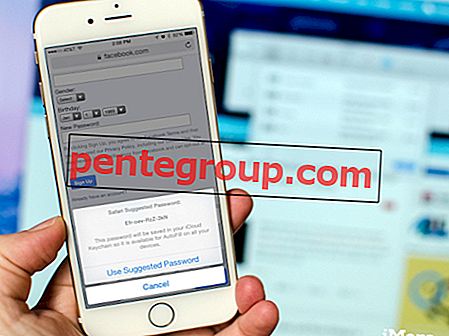iPhone 또는 iPad를 iTunes에 연결하면 데이터를 전송하거나 펌웨어를 업데이트하거나 일반 동기화를 시도 할 때 다른 종류의 오류가 발생할 수 있습니다. 더 나쁜 것은 "iPhone을 iTunes에 연결할 수 없습니다"오류가 발생하는 것입니다.
이런 일이 발생하는 데는 여러 가지 이유가있을 수 있습니다. 때로는 코드가 입력되는 코드 일 수도 있고 드라이버가 업데이트되지 않았기 때문일 수도 있습니다. 문제를 해결할 수있는 몇 가지 가능한 솔루션을 만들었습니다. 한번 봐봐:
iPhone 또는 iPad에서 iTunes에 연결할 수없는 문제를 해결하는 방법
시나리오 # 1 : iPhone이 컴퓨터에 연결되어 있으며 iTunes에서 iPhone을 감지 할 수 있지만 데이터를 동기화 할 수 없습니다.
iPhone에서 설정 한 제한 때문일 수 있습니다.
이 시도:
- 설정으로 이동하여 화면 시간을 누릅니다 .
- 내용 및 개인 정보 제한을 누르십시오 . 요청이 있으면 암호를 입력하십시오.
- 내용 및 개인 정보 제한 해제

가능한 해결책:
/ var / mobile / Media / iTunes_Control 경로에서 파일 폴더를 삭제하고 iTunes를 다시 시작하십시오 .
시나리오 # 3 : 컴퓨터는 iPhone을 감지 할 수 없지만 다른 컴퓨터는 iPhone을 정상적으로 감지 할 수 있습니다.
이 시도:
Apple 관련 소프트웨어 (iTunes, QuickTime, Apple Application Support, Apple Mobile Device Support, Apple Software Update 및 Bonjour)를 모두 제거하십시오. 그런 다음 iTunes를 다시 설치하십시오.
시나리오 # 4 : iTunes가 iPhone을 감지 할 수 없으며 Windows 7 시스템을 사용하고 있습니다.
해결책:
- C : \ Windows를 열고 USBAAPL.SYS 파일을 검색 하십시오.
- 파일을 마우스 오른쪽 버튼으로 클릭하고 “파일 위치 열기” 를 선택한 다음 모든 파일을 새 파일 폴더로 복사하십시오.
- 장치 관리자를 열고 휴대용 장치에서 Apple iPhone을 찾은 다음 마우스 오른쪽 버튼을 클릭하여 드라이버 소프트웨어 업데이트 를 선택하십시오 .
또는 이것을 시도하십시오 :
iTunes를 종료하고 컴퓨터에서 iPhone을 연결 해제하십시오.
iTunes 제거
- C : \ Program Files \ Common Files \ Apple \ file 폴더를 확인하십시오 . 파일 폴더가 존재하면 삭제하십시오.
- C : \ Username \ User \ AppData \ Local \ Apple 및 Apple Computer 및 C : \ Username \ User \ AppData \ LocalLow \ Apple 및 Apple Computer 파일 폴더를 확인하십시오. 파일 폴더가 존재하면 삭제하십시오.
- C : \ Username \ User \ My Music \ iTunes \ file 폴더를 확인하십시오 . 파일 폴더가 존재하면 삭제하십시오.
- 위의 단계 후에 컴퓨터를 재시동하고 iTunes 설정 파일을 실행하여 다시 설치하십시오.
- iTunes를 실행하고 USB 케이블을 통해 iPhone을 컴퓨터에 연결하십시오.
- iTunes가 iPhone을 정상적으로 감지 할 수 있는지 확인하십시오. 다 했어요
또는 작동하지 않는 경우 :
- 내 컴퓨터 → 속성 → 장치 관리자를 마우스 오른쪽 버튼으로 클릭하십시오.
- AppleMobile DeviceUSB 드라이브 → 드라이버 소프트웨어 업데이트를 마우스 오른쪽 단추로 클릭 한 다음 경로를 탐색하십시오. C : \ Program File \ Common Files \ AppleMobile DeviceSupportDrivers 소프트웨어가 업데이트되었는지 확인하십시오.
- 컴퓨터를 재시동하고 USB 케이블을 통해 iPhone을 컴퓨터에 연결 한 다음 iTunes를 열어 iPhone이 감지되는지 확인하십시오.
iPhone을 iTunes에 연결하는 것을 제한하는 몇 가지 일반적인 문제는 다음과 같습니다.
- USB 포트가 작동하지 않을 수 있습니다. 다른 USB 포트에 연결하여 iTunes가 장비를 인식하는지 확인하십시오.
- 케이블이 장치와 컴퓨터에 완전히 연결되어 있는지 각각의 연결을 확인하십시오.
- 장치를 다시 시작하십시오 : 다시 연결하십시오.
- 컴퓨터 재시동 : Mac 또는 PC 컴퓨터를 재시동하고 다시 연결하십시오. 이렇게하면 USB 포트가 재설정되고 때로는 문제를 해결할 수 있습니다.
- 최신 버전의 iTunes를 사용하고 있는지 확인하십시오 . 오래된 버전의 iTunes는 현재 버전의 iOS를 사용하는 장비에 문제를 일으킬 수 있습니다.
- 데스크탑 컴퓨터가 호환되는 OS를 사용하고 있는지 확인하십시오 . Mac 버전의 iTunes는 OS X 10.5.8 이상이 필요합니다. iTunes의 Windows 버전에는 Windows 7, Vista 또는 XP 서비스 팩 2 이상이 필요합니다.
- 가장 중요한 것은 다른 케이블도 사용해보십시오. 불량 / 타사 케이블은 iPhone을 충전하지만 데이터 전송을 수행하지 못하게 할 수 있습니다.
사인 오프
몇 달 안에 애플은 아이튠즈를 버리고 iOS 동기화 또는 업데이트는 파인더 앱을 통해 이루어질 것이다. 그러나 그때까지는 매일 백업하려면 iTunes를 사용해야합니다. 연결 문제가 발생하면 위에서 언급 한 솔루션이 도움이 될 것입니다.
놓치지 마세요 :
- iTunes에 iPhone이 표시되지 않음 :이 성가신 문제를 해결하는 방법
- 모든 Windows 사용자에게주의 : iTunes 보관함이 여기 있습니다
- iPhone이 비활성화 됨 iTunes에 연결 : 데이터 손실없이 문제 해결
- Apple의 iTunes 교체가 Jukebox 소프트웨어보다 실제로 더 낫습니다.
목록에서 어떤 솔루션이 효과가 있었습니까? 의견에 공유하십시오. 다른 해결책을 알고 있습니까? Facebook, Twitter 또는 Telegram을 통해 알려주십시오.